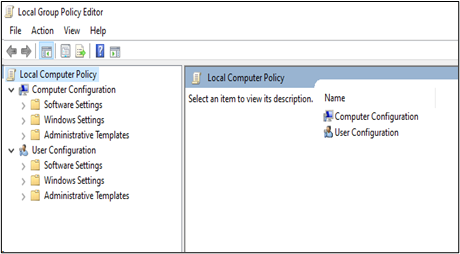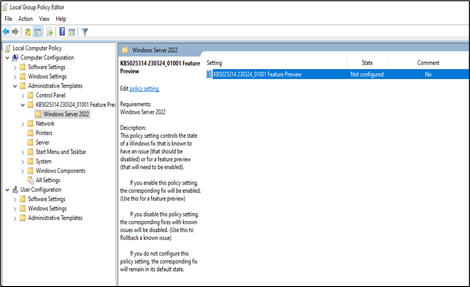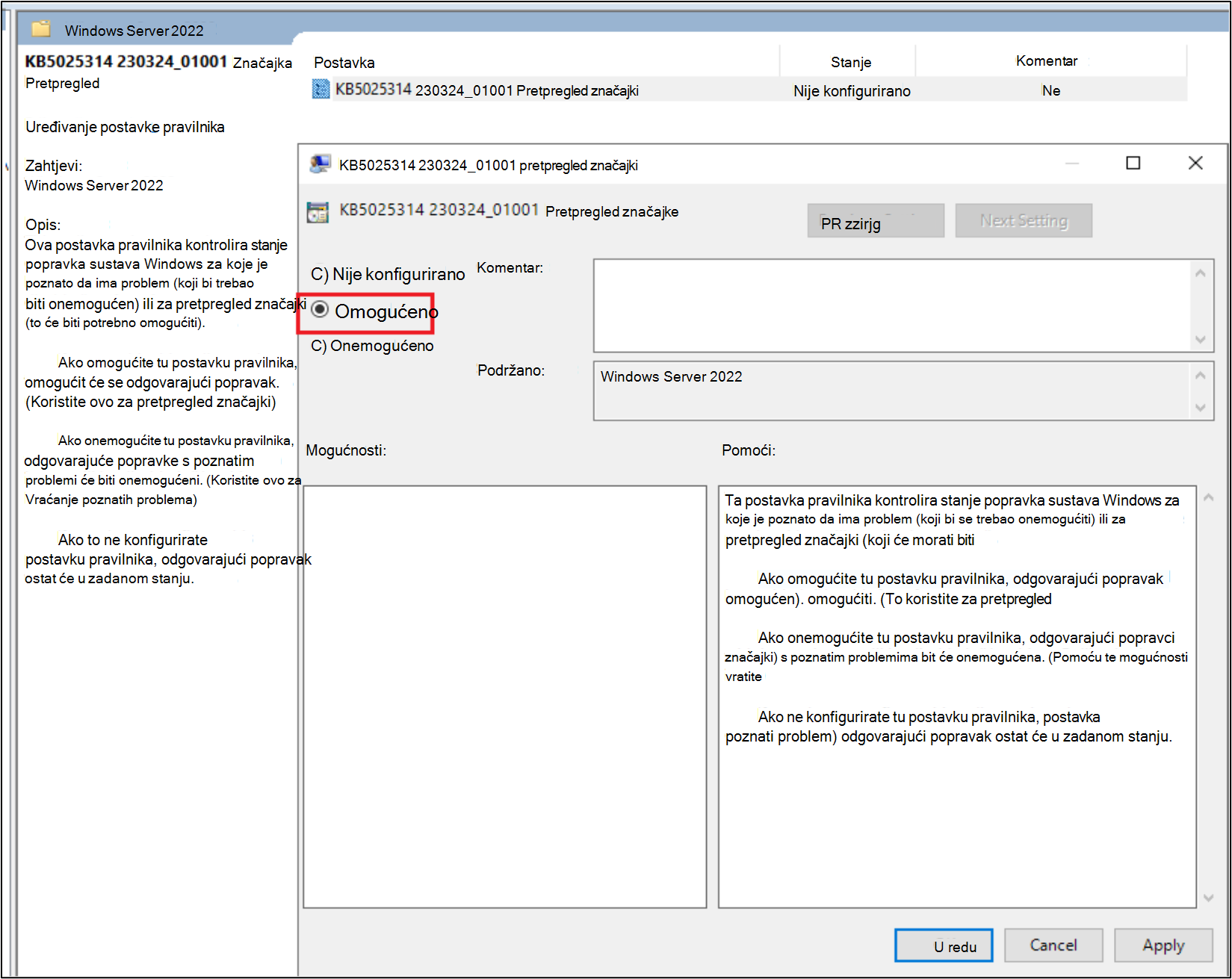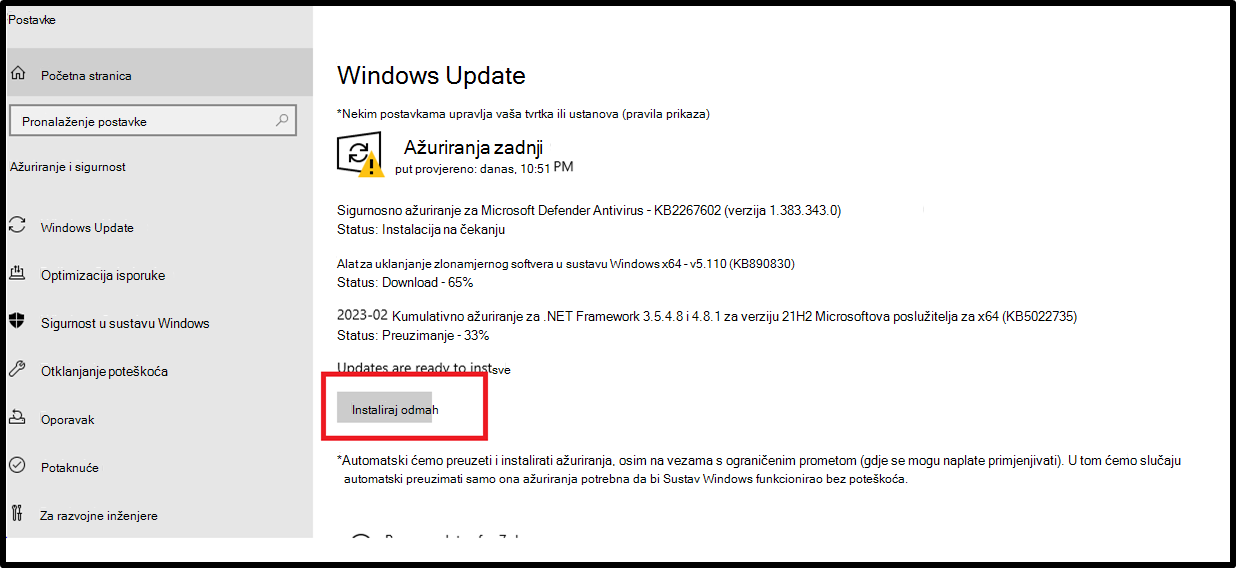Pregled značajke reprodukcije
Microsoft pruža najnovija ažuriranja sigurnosti i kvalitete sustava Windows mjesečno. Ažuriranja su kumulativne. To znači da, bez obzira na to koje je ažuriranje trenutno instalirano, potrebno vam je samo najnovije ažuriranje kvalitete da biste uređaj ažurirali.
S brzim tempom ažuriranja sustava Windows, distribucija ove velike količine sadržaja zauzima mnogo propusnosti. Smanjenje korištenja propusnosti mreže ključno je za odlično iskustvo. Osim toga, korisnici na sporim mrežama mogu se boriti da bi njihovi uređaji bili ažurni ako ne mogu preuzeti paket.
Kumulativne veličine ažuriranja za Windows 11 su manje od istog skupa ažuriranja za Windows 10. Kako? Kroz učinkovitije pakiranje i uklanjanje obrnutog različitog od paketa kumulativnog ažuriranja. Članci u nastavku pomoći će vam da shvatite koncepte naprijed i obrnuto različitih načina u kumulativnom ažuriranju sustava Windows. Objasnit će i kako smo iskoristili različite mogućnosti da bismo smanjili veličinu ažuriranja za Windows 11.
Sada nastojimo ovu značajku donijeti u Windows Server 2022 na postupno način kako bismo osigurali besprijekorno postavljanje.
-
Faza 1 (11. travnja 2023.)
-
Što: ovo izdanje sadrži promjene u servisnom stogu. Te promjene generiraju obrnutu delta na OS-u bez upotrebe obrnute delta vrijednosti sadržane u kumulativnom ažuriranju.
-
Pogodnost: servisni stog generirat će lokalno obrnuti delta. Time se servisni stog priprema za kumulativna ažuriranja u 2. fazi.
-
Rezervni:ako obrnuti delta generiranje ne uspije, servisni stog koristit će obrnutu delta sadržanu u kumulativnom ažuriranju.
-
Praćenje pogrešaka: ako obrnuti delta generiranje ne uspije, servisni stog šalje telemetrijski događaj s odgovarajućim kodom pogreške.
-
-
Druga faza
-
Što: obrnuti delta u potpunosti će se ukloniti iz kumulativnog ažuriranja. Servisni stog (izmijenjen u 1. fazi) generirat će obrnutu delta na OS-u.
-
Pogodnost: kumulativna veličina ažuriranja za Windows Server 2022 bit će znatno niža zbog uklanjanja obrnutih delta.
-
Rezervni: ako generiranje reprodukcije ne uspije, servisni stog postavlja status spremišta kao oštećen. Kada se pokrene automatski ili ručni popravak oštećenja, trgovina se može popraviti.
-
Izvješćivanje o pogreškama: servisni stog šalje telemetrijski događaj s pogreškom koja označava da obrnuta delta generiranje nije uspjela.
-
Omogućivanje značajke reprodukcije u sustavu Windows Server 2022 za 1. fazu
Značajka reprodukcije po zadanom će se onemogućiti u 1. fazi. Morate je izričito omogućiti na jedan od načina navedenih u nastavku:
-
Korištenje pravilnik grupe instalacijskog programa
-
Pokretanje skripte komponente PowerShell
Omogućivanje značajke reprodukcije pomoću instalacijskog pravilnik grupe (GP)
-
Pokrenite instalacijski pravilnik grupe (.msi). Instalirat će pravilnik grupe na računalo. Preuzmite .msi
-
Otvorite uređivač lokalnog pravilnik grupe.
-
Tipka s logotipom sustava Windows + R
-
Upišite gpedit.msc i pritisnite tipku Enter.
-
-
Idite na Konfiguracija računala > Administrativni predlošci >KB5025314 230324_01001 Feature Preview > Windows Server 2022
-
Otvorite kb5025314 230324_01001 pretpregled značajke. Odaberite mogućnost Omogućeno da biste omogućili značajku reprodukcije. Odaberite U redu.
-
Ponovno pokrenite računalo.
Savjet: Više mogućnosti dostupno je u članku Korištenje pravilnik grupe implementacije povratka poznatih problema radi omogućivanja značajke pomoću GPO-a.
Omogućivanje značajke reprodukcije pomoću skripte powershell (PS)
Značajku reprodukcije možete instalirati pomoću skripte komponente PowerShell. Za unos je potrebno konfiguracijska datoteka koja sadrži popis računala. To je korisno posebno za omogućivanje značajke na više računala.
Postavljanje
-
Konfiguracijska datoteka mora sadržavati prazne razmake koji razdvajaju informacije kao što su <NazivKoteme> <Korisničkoime> <lozinka> po retku.
-
Ako se iz konfiguracijske datoteke izostavi korisničko ime i lozinka, skripta će koristiti korisničko ime i lozinku koje proslijedite kao argumente.
-
Zastavica ponovnog pokretanja ponovno će pokrenuti udaljeno računalo nakon što omogući značajku.
-
Zastavica onemogućivanja onemogućuje značajku reprodukcije.
-
Preuzmite skripte ikonfiguracijske datoteke.
Omogućivanje značajke
-
Otvorite naredbeni redak u administratorskom načinu rada.
-
Pokrenite EnablePlaybackFeature.ps1 na sljedeći način:
-
>powershell.exe -NoProfile -ExecutionPolicy Bypass .\EnablePlaybackFeature.ps1 -ConfigFile <FilePath-with-ComputersList> -UserName <Default-UserName> -Password <default-password> [-Restart] [-Disable]
-
Na primjer: C:\Tools>powershell.exe -NoProfile -ExecutionPolicy Bypass .\EnablePlaybackFeature.ps1 -ConfigFile computers.txt -UserName Administrator -Password Test@123 -Restart
-
Plan pretpregleda za 1. fazu
U sklopu pretpregleda značajki slijedite korake navedene u nastavku.
Instaliranje ažuriranja pomoću Windows Update postavke
-
Omogućite značajku reprodukcije slijedeći korake u članku Omogućivanje značajke reprodukcije u sustavu Windows Server 2022 za 1. fazu.
-
Ažurirajte računalo na najnoviju verziju iz korisničkog sučelja Windows Update postavke.
-
Kada se to od vas zatraži, ponovno pokrenite računalo.
-
Provjerite verziju sustava Windows pokretanjem naredbe winver u naredbenom retku sustava Windows.
-
Kada se ažuriranje dovrši i računalo ponovno pokrene, omogućite zajedničko korištenje zapisnika. Da biste to učiniti, pokrenite skriptu spomenutu u odjeljku Koraci za prikupljanje zapisnika.
-
Prijavite sve nepodudarnosti koje microsoftu uočite.
Instalacija kumulativnog ažuriranja iz kataloga Microsoft Update
-
Omogućite značajku reprodukcije slijedeći korake u članku Omogućivanje značajke reprodukcije u sustavu Windows Server 2022 za 1. fazu.
-
Preuzmite mjesečne pakete kumulativnog ažuriranja iz kataloga Microsoft Update.
-
Otvorite vezu u web-pregledniku Katalog Microsoft Update.
-
Potražite paket pomoću njegovog kb broja KB5025230.
-
Preuzmite kumulativni paket (.msu) koji je prikladan za vaše računalo.
-
-
Instalirajte kumulativno ažuriranje tako da dvokliknete preuzeti paket .msu.
-
Kada se to od vas zatraži, ponovno pokrenite računalo.
-
Provjerite verziju sustava Windows pokretanjem naredbe winver u naredbenom retku sustava Windows.
-
Kada se ažuriranje dovrši i računalo ponovno pokrene, omogućite zajedničko korištenje zapisnika. Da biste to učiniti, pokrenite skriptu spomenutu u odjeljku Koraci za prikupljanje zapisnika.
Koraci za prikupljanje zapisnika
-
Otvorite web-preglednik i idite na https://aka.ms/wucopylogsexternal.
-
Preuzmite i pokrenitecopylogs.exe. Time se preuzima alat za sakupljanje zapisnika koji se odnosi na vaše računalo.
-
Alat će prikupiti zapisnike i stvoriti .zip datoteku u %localappdata%\Temp\WU_logs (na primjer, C:\Korisnici\<Korisničko ime>\AppData\Local\Temp\WU_logs).
-
Idite na .zip i priložite je u slučaj podrške.
-
Možete se obratiti službi za podršku i slanjem poruke e-pošte wufbhotservice@microsoft.com.
Savjet: Ako naiđete na problem koji je potreban za istragu, u naslovu upišite stavku Centar za povratne informacije s zahvaćenog uređaja s nazivom [Reprodukcija]. Odaberite kategoriju Instalacija i > preuzimanje, instalacija i Windows Update konfiguracija. mailto:wufbhotservice@microsoft.com